
- Na początek ściągnij i zainstaluj:
Cały proces jest bardzo prosty, wystarczy postępować wg instrukcji instalatora tk3online.exe, który praktycznie prowadzi nas za rękę i który umożliwi granie w Tekken 3 na PC z innymi graczami. Jeśli masz już ePSXe na dysku to jako folder docelowy instalacji wskaż miejsce w którym jest twój ePSXe. Jeśli korzystasz z ePSXeCutora to nie obawiaj się, instalator nie usunie żadnych configów jedynie doda konfigurację TK3Online.
Po zakończeniu instalacji trzeba jeszcze ustawić sterowanie.
Aby tego dokonać włącz ePSXeCutor (skrót na pulpicie), kliknij prawym przyciskiem myszy na ikonce TK3Online,

wybierz Quick configure -> Options -> Start ePSXe for pad configuring,
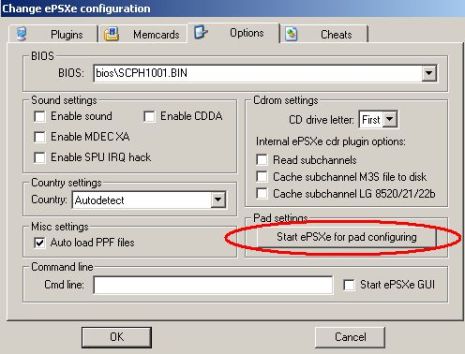
następnie (już w oknie emulatora) Config -> Game Pad -> Pad 1.

Pada ustawiamy według własnych upodobań z tym, że należy pamietać o pozostawieniu Digital Only, a także w polu Rumble wszystkich opcji na None.
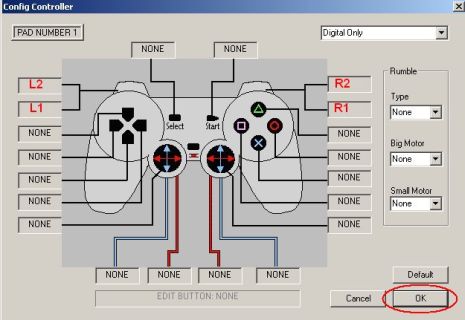
Pamiętaj, że nie wolno konfigurować drugiego pada!
Aby uruchomić Tekkena 3 Online odpalamy ePSXeCutor następnie klikamy 2 razy lewym przyciskiem myszki na ikonce TK3Online, odnajdujemy plik z obrazem (domyślnie folder 'iso’ w katalogu z ePSXe) i włączamy grę.

Naszym oczom ukaże się program do łączenia się z serwerem.
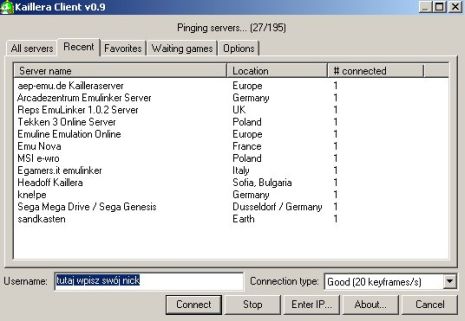
Czekamy na załadowanie listy lub przechodzimy na zakładkę Recent i podłączamy się do wybranego serwera (im niższy ping tym lepiej, należy jednak unikać serwerów przeciążonych od nadmiernej ilości użytkowników). W przypadku, gdy znamy adres IP konkretnego serwera klikamy „Enter IP”. Po wejściu na wybrany serwer możemy w oknie rozmowy umówić się z kimś na grę.

Do wyboru mamy dwie opcje: Join (służy do dołączenia się do czyjejś gry) i Create New Game (służy do utworzenia własnej gry)
————————————————————–
Uwagi/FAQ
kilka cennych uwag dla początkujących graczy, odpowiedzi na najczęściej pojawiające się pytania oraz rozwiązania najczęstszych problemów użytkowników Honmaru.pl – centrum Tekken 3 Online
————————————————————–
Error requesting server list! / Connecting
– Przed podłączeniem się do serwera należy wyłączyć wszystkie programy typu p2p i inne aplikacje obciążające nasze łącze. W przeciwnym razie spowodujemy tylko niepotrzebne obciążenie serwera utrudniając lub nawet uniemożliwiając grę sobie i w szczególności innym korzystającym z danego serwera!
– Jeżeli podczas próby podłączenia do serwera przez dłuższy czas widzisz napis „Connecting…” oznacza to najprawdopodobniej, że serwer jest niedostępny. W takiej sytuacji należy podłączyć się do innego serwera lub najlepiej odświeżyć listę (Refresh list).
– Pamiętaj, że nie bez powodu dźwięk w TK3Online jest wyłączony. Niestety jest to konieczna opcja do zachowania synchronizacji, dlatego nigdy nie zmieniaj ustawień dźwiękowych w ePSXe. Na pocieszenie zawsze możesz odpalić Winampa ;)
– Komunikat „This ROM is not available on your computer!” pojawia się gdy próbujemy dołączyć do założonej już gry której nie posiadamy lub której nie odpaliliśmy u siebie. Pamiętaj, że jeśli uruchomiłeś grę TK3Online to tylko do niej możesz się podłączyć. Z kolei komunikat „This game is currently playing!” oznacza, że podłączamy się do już uruchomionej gry. Inny komunikat, który może pojawić się na serwerze to „Denied: Server does not allow playing this game!” – oznacza on, że dany serwer nie zezwala na zakładanie naszej gry. W tym wypadku należy zmienić serwer.
– Jeśli chcesz zagrać w single (offline) kliknij Cancel w oknie Kaillery
– Nigdy nie zmieniaj ustawień configu TK3Online. Jeśli chcesz zmienić ustawienia emulatora do rozgrywki w single, odpalić inne gry itd. stwórz nową konfigurację w ePSXeCutorze. Po więcej informacji odsyłam do tego artykułu.
– Pamiętaj aby nic nie zapisywać na kartach pamięci. Na naszych memorkach są już odblokowane wszystkie postacie i tryby gry.
– „Error requesting list” to błąd głównego serwera Kaillery z którego pobierana jest aktualna lista serwów. Gdy się pojawi należy spróbować za jakiś czas ponownie lub podłączyć się do jakiegoś działającego serwera w zakładce Recent.
– Gdy podczas gry w prawym górnym rogu ekranu zobaczysz taki znak:

oznacza to, że synchronizacja została stracona a dalsza rozgrywka nie ma sensu. Game is Out of Sync (w skrócie OOS) powoduje, że to co widzimy na swoim monitorze nie odpowiada temu co widzi nasz rywal.
– Aby uniknąć nieporozumień umownie ustalono, że za config w grze i wejście do opcji konfiguracji pada (pamiętaj o tym zawsze przed rozpoczęciem pojedynku!) odpowiada gracz hostujący grę (P1).
– Po podłączeniu drugiego gracza a przed odpaleniem gry warto spytać „start?” albo najpopularniejsze „go?” w celu potwierdzenia gotowści do rozgrywki. Dzięki temu mozna w prosty sposób uniknąć problemów z uruchomieniem i „złapaniem” synchronizacji w grze czego przyczyną często jest właśnie uruchamianie gry bez uprzedzenia od razu po podłączeniu drugiego gracza.
– Pamiętaj, że po drugiej stronie znajduje się żywy przeciwnik a nie bot sterowany przez konsolę, niezależnie od wyniku walki zawsze należy okazać szacunek przeciwnikowi. Przywitanie się i pożegnanie po walce również jest mile widziane.Jeżeli masz jakieś pytania, wątpliwości lub po prostu chcesz wyrazić swoją opinię na temat grania w sieci na emulatorze ePSXe zapraszam na forum Honmaru.pl (w razie jakichkolwiek problemów przede wszystkim do wyszukiwarki), a jeśli szukasz sparing partnera odwiedź spis graczy.
Zanim założysz nowy temat na forum przeczytaj to.
Życzę przyjemnej gry.
Enjoy!
